在日常使用电脑的过程中,我们经常会遇到文件丢失、系统崩溃等问题。为了保护重要数据以及避免重新安装系统带来的麻烦,掌握系统手动备份的方法十分重要。本文将介绍如何手动备份系统,保护你的数据。
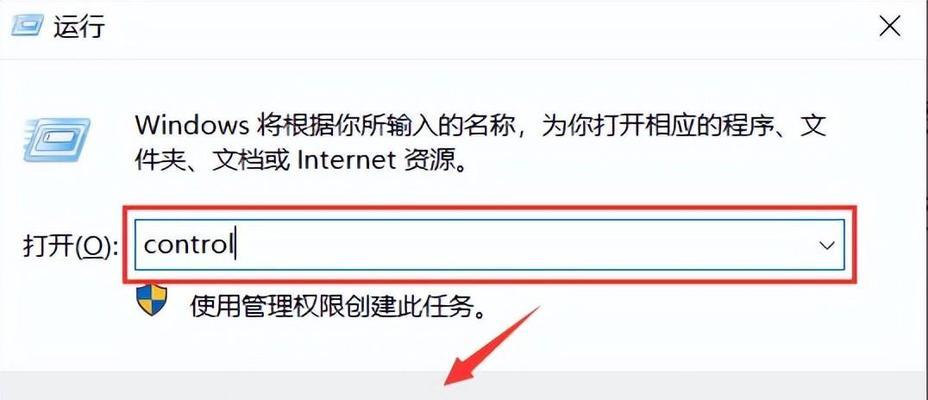
什么是系统手动备份
系统手动备份是指通过用户自身操作,将计算机中的系统文件、应用程序以及个人数据等重要文件复制到外部设备(如移动硬盘、U盘)或其他分区进行储存,以防止系统故障或数据丢失时能够恢复到备份时的状态。
准备备份工具
在进行系统手动备份前,我们需要准备一个合适的备份工具,如外接硬盘或者U盘。确保备份工具的容量足够大,能够容纳所有需要备份的文件。
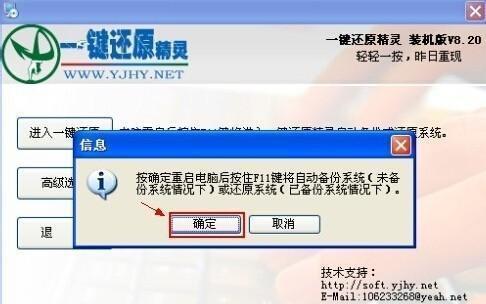
选择备份的目标
在进行系统手动备份时,我们需要选择一个合适的目标来存储备份文件。可以选择外接硬盘上的指定文件夹,或者其他分区的空间作为备份目标。
备份系统文件
在计算机的开始菜单中点击“控制面板”,然后选择“系统和安全”,再选择“备份和恢复”。接着,点击“设置备份”,选择要备份的磁盘分区以及备份的目标位置,最后点击“开始备份”按钮即可开始备份系统文件。
备份应用程序
除了系统文件外,我们还需要备份计算机上已安装的应用程序。对于Windows操作系统,可以通过在“控制面板”中选择“程序”或“程序和功能”来查看已安装的应用程序,并逐一备份其相关文件。
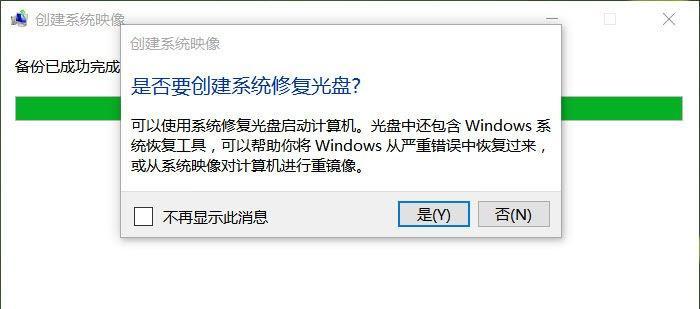
备份个人数据
个人数据是我们使用电脑过程中最重要的部分,包括文档、照片、音乐、视频等。为了保护这些数据,我们可以直接将其复制到备份目标位置中,或者使用专业的数据备份软件进行操作。
定期更新备份
备份是一个持续的过程,我们应该定期更新备份文件,以确保备份文件与当前系统的一致性。可以每周或每月进行一次完整的备份,然后每天进行增量备份。
检查备份文件完整性
在完成系统手动备份后,我们需要进行备份文件完整性的检查。可以通过比对备份文件与源文件的大小、数量以及校验和等信息,来确保备份文件没有发生损坏或丢失。
备份恢复方法
当系统发生故障或数据丢失时,我们可以通过系统手动备份来恢复系统。在计算机启动过程中,按下相应的快捷键进入恢复模式,选择恢复选项并按照提示进行操作,即可将备份文件还原到系统中。
备份过程中的注意事项
在进行系统手动备份时,有一些注意事项需要牢记。确保备份文件的存储设备安全可靠,以免造成数据丢失。备份过程中不要进行其他操作,以免干扰备份的进行。
备份的重要性
系统手动备份可以保护我们的数据免受意外删除、病毒攻击等威胁。同时,在系统崩溃或升级时,能够快速恢复到备份的状态,提高工作效率。
备份与云存储
除了手动备份,我们还可以将数据备份到云存储服务中。云存储可以提供更高的安全性和可靠性,并且可以随时随地访问备份文件。
选择合适的备份策略
备份策略是指备份的频率、备份的范围以及备份的存储位置等设置。根据个人需求和实际情况,选择合适的备份策略可以更好地保护数据。
备份文件的管理
对于大量的备份文件,我们需要进行合理的管理。可以按照时间顺序、文件类型等进行分类存储,并定期清理无用的备份文件,以节省存储空间。
通过本文的介绍,我们了解了系统手动备份的方法和步骤。掌握这些技巧,我们可以轻松地保护自己的数据,避免因系统故障或数据丢失而带来的麻烦。记得定期更新备份,确保数据安全!




